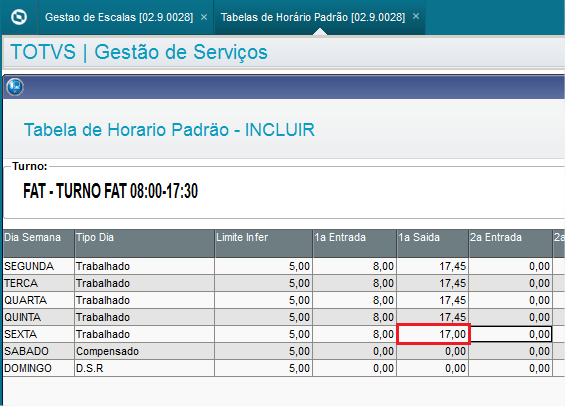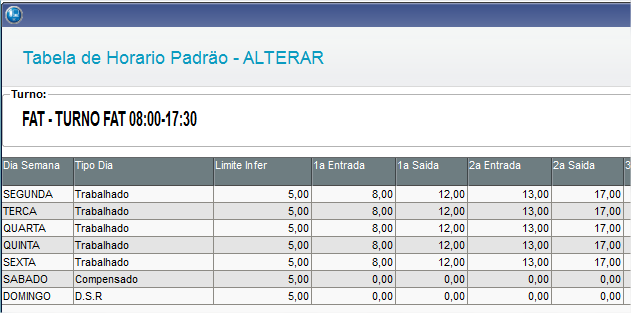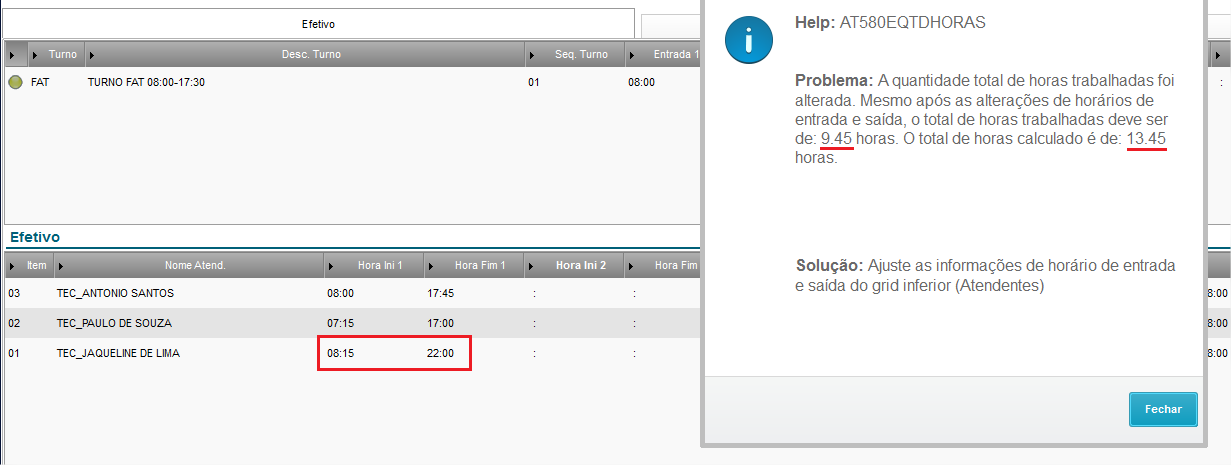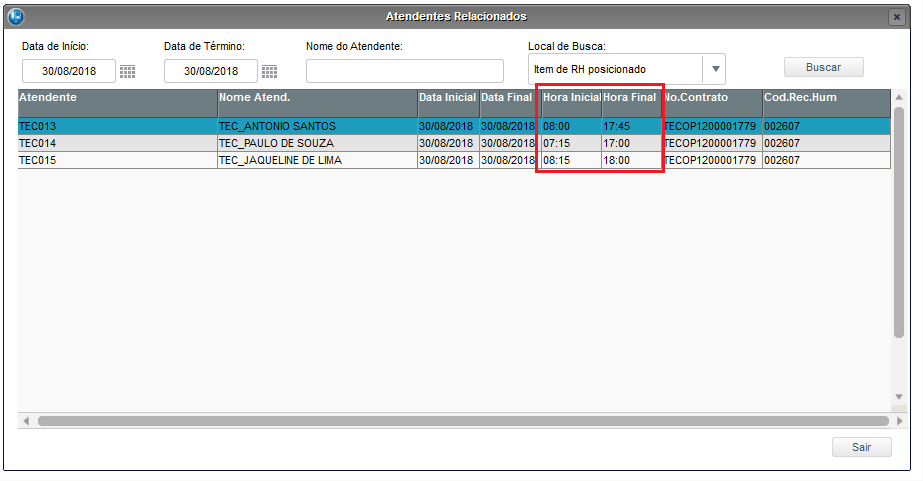Índice
Descontinuação da rotina
Prezado cliente,
Comunicamos que a rotina Gestão de Escalas, será descontinuada no dia 01/06/2021. Não se preocupe, todas as funcionalidades e registros relacionados a esta rotina podem ser acessadas através da Nova Mesa Operacional.
Conheça mais da mesa operacional em: Mesa operacional - TECA190D - Gestão de Serviços - P12
Objetivo
Permitir que seja realizada as escalas no posto de trabalho, assim como realizar a alocação de atendentes de forma mais prática criando-se relacionamento entre o atendente e determinados postos de trabalho e desta forma possibilitar a realização de alocações automáticas e manuais de acordo com a escala dos postos de trabalhos.
Para que seja realizada as manutenções nos postos referente a utilização das escalas serão realizadas as ações:
- Alocação por escala
- Atendentes (Relacionamento Posto x Funcionário)
- Escala (Relacionamento Posto x Escala)
- Calendário de Feriados (Relacionamento Posto x Calendário)
- Manutenção da agenda
Nota
É importante considerar que as informações para o Gestão de Escalas dependem de pré-condições cadastradas nas seguintes rotinas:
- Escalas
- Gestão de Contratos
- Usuário do sistema cadastrado no Grupo de Acesso/Perfil
- Calendário de Feriados
- Funcionários
- Atendentes
- Local de Atendimento
Nota
A partir das atualizações de o sistema não permite a alterações nos calendários, escalas ou agendas de postos com revisão em andamento.
Mapa Mental
Conheça neste diagrama as informações que contemplam as funcionalidades da rotina:
Na tela de Gestão de Escalas, pressione F12, informe os parâmetros abaixo:
Campo | Descrição | Tamanho | Tipo | Consulta Padrão (F3) |
Cliente De / Até ? MV_PAR01/MV_PAR02 | Selecione o cliente. Exemplo: 000001 / 000002 | A1_CODCLI | Caraacter | SA1 |
Loja De / Até ? MV_PAR03/MV_PAR04 | Selecione a loja do cliente. Exemplo: 01 / 02 | A1_LOJA | Caraacter | |
Contrato De / Até ? MV_PAR05/MV_PAR06 | Selecione os contratos. Exemplo: 00000000000100 / 00000000000110 | CN9_NUMERO | Caraacter | CN9001 |
Exibir postos encerrados ? MV_PAR07 | Indica se os postos que foram encerrados devem ser listados Exemplo: 1=Sim 2= Não | 2 | Numérico | |
Cargo De / Até ? MV_PAR08/MV_PAR09 | Informe o cargo que deverá ser listado. Exemplo: 00001 | TFF_CARGO | Caraacter | SQ3ABO |
Código RH De/Até MV_PAR10/MV_PAR11 | Informe o código do Item de Recursos Humanos (Consulta Padrão TFF) Exemplo: 001569 | TFF_COD | Caraacter | TFF |
Na página principal da rotina, estão disponíveis as opções:
Selecione o contrato e clique no botão Posto x Calendário.
Neste cadastro é possível relacionar o item de Recurso humano definido no orçamento de serviços com um calendário de feriados.
Preencha as informações de acordo com as orientações descritas em Principais Campos.
Veja também as funcionalidades disponíveis em Outras Ações.
Posicione o cursor sobre o contrato e acesse Outras Ações / Posto x Escala.
Neste cadastro é possível relacionar o item de Recurso humano definido no orçamento de serviços com a escala configurada no Cadastro de Escalas.
Preencha as informações de acordo com as orientações descritas em Principais Campos.
Veja também as funcionalidades disponíveis em Outras Ações.
Posicione o cursor sobre o contrato e acesse Outras Ações / Posto x Funcionário.
Neste cadastro é possível relacionar os funcionários a cada turno da configuração da escala, tanto os efetivos quanto os funcionários para cobertura (Folguista, Almocista, Ferista) definindo assim todos os funcionários necessários para realizar o atendimento por completo do posto de trabalho.
Após acessar esta opção visualize e acesse Outras Ações / Selec.Atend a tela a seguir permite selecionar os atendentes.
É possível ainda definir um período em que o funcionário atuará no posto de trabalho, assim no momento de efetuar a alocação do posto é considerada a data de alocação com as datas de inicio e fim do funcionário no posto de trabalho. Podendo assim, alocar mais de um funcionário no grupo, em períodos diferentes para atender as necessidades no posto, permitindo a flexibilidade de trabalho com o funcionário.
Neste cadastro não devem ser realizadas validações referentes ao turno do funcionário e do posto, pois assim o atendente pode ser alocado em um posto com o horário diferente ao do seu cadastro.
Exemplo:
- Turno do posto 1 – 001 – Horário: 08:00 às 12:00
- Turno do posto 2 – 002 – Horário 13:00 às 18:00
- Turno do Funcionário – 003 – Horário 08:00 às 18:00
Neste caso o funcionário pode ser alocado nos 2 postos no mesmo dia, porém em um será alocado da 08:00 às 12:00 e em outro das 13:00 às 18:00.
Importante
A partir da versão dos fontes (TECA580E e TECXFUNA) do dia será realizada a validação do período de alocação x convocação para atendentes com Contrato de Trabalho Intermitente.
Caso o usuário precise selecionar o atendente dentro do posto de forma manual, será necessário configurar o perfil do atendente, para isso, foi criado um novo ID com o código 037, assim o campo será habilitado para seleção do atendente.
Essa configuração é recomendável caso o usuário já saiba qual o atendente será alocado no posto.
Importante
A opção de seleção do atendente manualmente na configuração do posto estará disponível a partir do Release 12.1.25
Preencha as informações de acordo com as orientações descritas em Principais Campos.
Veja também as funcionalidades disponíveis em Outras Ações.
Para realizar a alocação, aplique o RDMAKE do Ponto Eletrônico disponibilizado no portal do cliente.
Posicione o cursor sobre o contrato e acesse Outras Ações / Alocação por escala.
Nesta rotina é possível alocar os atendentes com base na configuração do cadastro de Escala, relacionamento Posto x Escala e relacionamento Posto x Funcionário.
É carregada a listagem com todos os turnos configurados na escala do posto e os funcionários definidos no cadastro de Relacionamento entre Posto X Funcionário. Nesta listagem é possível realizar alterações nos funcionários que irão cumprir o turno da configuração da escala, assim como selecionar quais itens/funcionários compõem a escala.
Caso o atendente possua restrições no RH ou já tenha agenda gerada para o mesmo período em outro posto, a legenda será apresentada com a cor preta, indicando que existe um conflito. Para visualizar o tipo de conflito, clique em Outras Ações/ Detalhar Conflito. A tela aberta indicará se os conflitos correspondem a restrição de RH ou conflitos de alocação.
Nota
Se na configuração da escala for definido que a escala possui folguista /almocista /ferista /jantista, são sugeridos os funcionários destes tipos, relacionados ao posto de trabalho.
Após conferir e ajustar os atendentes da escala, pulse na opção Montar escala, para visualizar a listagem com todas as agendas dos funcionários baseado na escala do posto.
Os horários e dias de trabalho e folga do atendente são gerados de forma integrada ao ponto eletrônico, assim, todas as configurações realizadas para a montagem do calendário no módulo Ponto Eletrônico são consideradas para a montagem da agenda do atendente.
Preencha as informações de acordo com as orientações descritas em Principais Campos.
Veja também as funcionalidades disponíveis em Outras Ações.
Nota
De acordo com as informações cadastradas nas pré-condições, os Principais Campos podem ser preenchidos por meio da utilização da consulta padrão (tecla F3).
| Alocação De / Até ? | Informe o período da alocação. Exemplo: De 05/03/2016 até 06/04/2016 |
| Apresentar agendas ? | Utilize a seta indicadora ao lado do campo e selecione entre as opções. Exemplo: Todas |
| Apresentar folgas ? | Utilize a seta indicadora ao lado do campo e selecione entre as opções. Exemplo: Sim |
| Atendente? |
Selecione o Atendente que será apresentado para a Escala Exemplo: 000001 |
Importante
O campo Atendente no pergunte estará disponível a partir do Release 12.1.25
Em caso de utilização em releases anteriores os campos do pergunte deverão ser criados conforme especificação.
- Nome do Pergunte: TEC580BE
- Nome do Campo(X1_PERGUNT) = Atendente
- Tipo(X1_TIPO) = Caracter
- Objeto(X1_GSC) = Edit
- Consulta Padrão(X1_F3) = AA1
Ao selecionar o atendente e o mesmo não pertencer a escala selecionada ou ele não for valido a rotina será aberta sem nenhuma informação.
Ao selecionar o atendente, será aberto a rotina com as agendas geradas somente para o mesmo, esse recurso é recomendável para ajuste nas agendas ou para desfazer a agenda de somente um atendente dentro do posto.
Para realizar a alocação, aplicar o RDMAKE do Ponto Eletrônico disponibilizado no portal do cliente.
Selecione o contrato e acesse Outras Ações /Alocação automática.
Esta funcionalidade faz a alocação dos atendentes conforme as configurações da escala do posto.
O sistema exibe a tela para configuração dos parâmetros.
Preencha as informações de acordo com as orientações descritas em Principais Campos.
Veja também as funcionalidades disponíveis em Outras Ações.
Importante
A partir das atualizações de , a rotina de alocação automática gera agendas apenas para contratos que não tenham revisão em andamento.
Nota
Ao confirmar a alocação automática serão processados os contratos, postos e escalas realizando as alocações conforme configuração da escala do posto. Da mesma forma que a alocação por escala, serão realizadas as alocações dos atendentes que foram relacionados ao posto de trabalho, assim como as coberturas definidas para o posto sempre considerando os horários e dias de trabalho e folga conforme calendário do módulo de ponto eletrônico.
Caso o atendente possua restrições no RH ou já tenha agenda gerada para o mesmo período em outro posto, a legenda será apresentada com a cor preta, indicando que existe um conflito. Para visualizar o tipo de conflito, clique em Outras Ações/ Detalhar Conflito. A tela aberta indicará se os conflitos são de restrição de RH ou de conflitos de alocação.
Campo |
Descrição |
| Escala De? / Escala Até? | Selecione a escala. Exemplo: 000008 / 000010 |
| Contrato De / Até ? | Selecione os contratos. Exemplo: 00000000000100 / 00000000000110 |
| Posto De / Até ? | Selecione os postos. Exemplo: 000010 / 000034 |
| Data inicial de alocação / Data final de alocação? | Informe as datas, inicial e final que correspondam à alocação. Exemplo: 01/03/2016 a 30/04/2016. |
| Cliente De? / Cliente Até? | Selecione o cliente. Exemplo: 000001/ 000010 |
| Loja De? / Loja Até? | Selecione a loja. Exemplo: 01 / 05 |
| Supervisor De / Até ? | Selecione os supervisores. Exemplo: 000067 / 000071 |
Aplicar o RDMAKE do Ponto Eletrônico disponibilizado no portal do cliente.
Esta opção permite realizar a manutenção de uma determinada agenda a partir da alocação por escalas.
Na tela de Gestão de Escalas, pressione F12, preencha os parâmetros e clique em OK.
Selecione o contrato e acesse Outras Ações / Alocação por escala, preencha os parâmetros e clique em OK.
Posicionar no grid Agenda, e em Outras Ações / Manut.Agenda.
Preencha as informações de acordo com as orientações descritas em Principais Campos.
Veja também as funcionalidades disponíveis em Outras Ações.
Principais Campos
Campo |
Descrição |
| Agendamentos De? /Até? |
Informe as datas do agendamento. Exemplo: até |
| Hora Inicial? / Hora Final? | Informe as horas do agendamento. Exemplo: 08:00 ás 21:00 |
O parâmetro MV_GSGEHOR permite habilitar o editor de horários na Gestão de Escalas. O principal objetivo dessa funcionalidade é permitir alterar o horário de alocação de um atendente antes de sua alocação, sem a necessidade de criar um novo turno.
Para utilizar essa ferramente de flexibilização, é necessário alterar o parâmetro MV_GSGEHOR para .T. (verdadeiro). Também é necessário que os campos TGY_ENTRA1, TGY_SAIDA1, TGY_ENTRA2, TGY_SAIDA2, TGY_ENTRA3, TGY_SAIDA3, TGY_ENTRA4 e TGY_SAIDA4 estejam criados no ambiente.
Atenção: As informações abaixo só serão válidas caso o parâmetro MV_GSGEHOR estiver ativo e os campos TGY_ENTRA1, TGY_SAIDA1, TGY_ENTRA2, TGY_SAIDA2, TGY_ENTRA3, TGY_SAIDA3, TGY_ENTRA4 e TGY_SAIDA4 estiverem criados corretamente.
MV_GSMAXMI
o Parâmetro MV_GSMAXMI, no parâmetro é passado um valor em minutos e tem o objetivo limitar a flexibilização do horário.
1) Preparando o seu ambiente para utilizar o Editor de Horários na Alocação
A ferramenta só pode ser utilizada caso todos os dias trabalhados da sua Escala possuam a mesma estrutura. Isso significa que todos os dias trabalhados da sua tabela de Horários Padrão (SPJ) precisam ser idênticos. Os horários de entrada e saída precisam ser iguais em todos os dias, assim como informações do tipo "Jornada Contínua" e "Saída do Intervalo".
Exemplos:
Figura 1 - Horários incompatíveis para o Editor de Horários
Não é possível utilizar o Editor de Horários para um turno de trabalho igual ao da Figura 1. Em um dos dias desse turno o horário de saída 1 é diferente e o total de horas trabalhadas da sexta-feira difere do restante dos dias.
Caso o usuário ligue o parâmetro MV_GSGEHOR e acesse a rotina Posto x Funcionário no Gestão de Escalas o sistema apresentará a seguinte mensagem:
Figura 2 - Log de incompatibilidade ao acessar a rotina Posto x Funcionário
Caso exista qualquer inconsistência nos horários de trabalho, o sistema exibirá um log similar a figura 2, informado exatamente qual campo diverge do valor esperado.
A figura 3 e a figura 4 mostram capturas de tela de turnos compatíveis com o Editor de Horários:
Figura 3 - Horários compatíveis para o Editor de Horários
Figura 4 - Horários compatíveis para o Editor de Horários (com duas sequências)
2) Utilizando o Editor de Horários na Alocação
Acesse a rotina de Gestão de Escalas e pressione a tecla F12 para filtrar os registros de RH. Localize o item desejado e selecione a opção Posto x Escala para informar a escala utilizada no item. Agora, acesse Outras Ações, Posto x Funcionário.
Caso o sistema não exiba o log de inconsistências e o parâmetro MV_GSGEHOR estiver ativo, a janela de Relacionamento Posto x Funcionário será exibida com 8 novos campos. 4 deles no grid de Turnos e 4 deles no grid Efetivo, conforme imagens 5 e 6:
Figura 5 - Grid de turnos com campos de edição de horários
Figura 6 - Grid de funcionários com campos de edição de horários
Os campos de edição de horário do grid superior, de turnos, são campos virtuais. Em outras palavras, são campos que não são gravados no banco de dados. O intuito desses campos é agilizar e facilitar o preenchimento dos campos de horário de entrada e horário de saída do grid inferior, de funcionários.
2.1) Utilizando os campos de hora de entrada e hora de saída do grid de sequências do turno
Assim que a rotina de Posto x Funcionário é inciada, os campos de horário do grid superior (de sequências do turno) são preenchidos com os horários informados na rotina de Turnos de Trabalho (SPJ). Ao adicionar itens no grid de funcionários, na aba efetivos, o sistema preencherá os campos de horário com o mesmo valor informado no grid superior. Verifique a imagem 7 como exemplo:
Figura 7 - Preenchimento automático dos campos de hora no grid de atendentes
Podemos alterar as informações no grid de sequência de turnos (superior) para que essa informação seja replicada em todos os funcionários relacionados para aquela sequência. A sequência de imagens abaixo demonstra esse processo:
Figura 8 - O campo Entrada 1 será alterado para demonstrar que todos os campos "Hora Inicial 1" de todos os funcionários daquele turno também sofrem alteração.
Figura 9 - A alteração do Horário de Entrada 1 no grid de Sequências do Turno foi replicada no grid de funcionários.
2.2) Utilizando os campos de hora de entrada e hora de saída do grid de funcionários
Os campos de horário de entrada e horário de saída também são editáveis no grid de atendente. É possível configurar horários diferentes para cada um dos atendentes, desde que o total de horas trabalhadas não supere o que foi configurado na rotina de Turnos de Trabalho (SPJ)
Figura 10 - Utilizando o grid de atendentes para alterar o seu horário de alocação.
A figura 10 mostra que o turno cadastrado tem inicio às 08:00 e término às 17:45. Verifique que no grid de atendentes alguns dos horários foram alterados, porém o total de horas trabalhadas de cada funcionário permanece o mesmo. Caso o sistema localize que o total de horas trabalhadas foi modificado após as alterações de horário de entrada e horário de saída em qualquer um dos grids, a mensagem abaixo será exibida:
Figura 11 - Horário de entrada / saída incompatível com o total de horas trabalhadas.
3) Alocando atendentes com a flexibilização de horários
Após as possíveis alterações nos horários de entrada e saída na rotina de Posto x Funcionários, basta utilizar a Alocação por Escala ou a Alocação Automática para que a agenda do atendente (ABB) seja gerada com as alterações desejadas.
Figura 12 - Rotina de Alocação por Escala.
Verifique na Figura 12 que todos os atendentes possuem a mesma Escala, o mesmo Turno e a mesma sequência de turno, porém cada um possui um horário diferente de trabalho (mas a quantidade total de horas trabalhadas e o número de intervalos no dia são os mesmos).
Após confirmar a operação de criação de agendas (ABB) utilize a rotina de Buscador de Agendas para confirmar que o horário de trabalho dos atendentes foram alterados corretamente:
Figura 13 - Opção de "Buscar Agendas" no Gestão de Escalas.
Figura 14 - Agendas geradas exibidas no Buscador de Agendas.
| Nome do P.E. | Documentação |
|---|---|
| AT580BOAct | AT580BOAct Adcionar botão no "Outras Ações" |
Com o parâmetro MV_TECXRH ativo, no SIGAGPE(Gestão de Pessoal) ao cadastrar alguma restrição do tipo falta, afastamento ou férias e demissão, será verificado se o funcionário/atendente possui alguma alocação dentro desta data.
Figura 15 - Cadastrado uma restrição e obteve o conflito na alocação.
Figura 16 - Cadastrado demissão e obteve conflito na alocação.
Importante
A partir das atualizações de , esta disponível essa funcionalidade, somente, com a integração RH x GS pelo parâmetro MV_TECXRH
É possível utilizar a rotina "Alocação Automática" via Job utilizando a função At330AloAut()
Para realizar a chamada da função é necessário informar alguns parâmetros
Parâmetro |
Tipo |
Descrição | Obrigatório |
|---|---|---|---|
| cEscIni | Caracter | Escala Inicial para a alocação | Sim |
| cEscFim | Caracter | Escala Final para a alocação | Sim |
| cCntIni | Caracter | Contrato Inicial para a alocação | Sim |
| cCntFim | Caracter | Contrato Final para a alocação | Sim |
| cLocIni | Caracter |
Local Inicial para alocação | Sim |
| cLocFim | Caracter | Local Final para alocação | Sim |
| dDataIni | Data |
Data inicial para a alocação | Sim |
| dDataFim | Data | Data final para a alocação | Sim |
| cClienteDe | Caracter | Cliente Inicial para a alocação | Sim |
| cLojaDe | Caracter | Loja Inicial para alocação | Sim |
| cClienteAt | Caracter | Cliente Final para alocação | Sim |
| cLojaAte | Caracter | Local Final para alocação | Sim |
| cSupDe | Caracter | Supervisor Inicial para alocação | Sim |
| cSupAte | Caracter | Supervisor Final para alocação | Sim |
| cCodAtend | Caracter | Código do Atendente para alocação | Não |
| cCodigoTFF | Caracter | Código da tabela TFF para alocação | Não |
Todos os parâmetros com execeção do cCodAtend e cCodigoTFF seguem a ordem do pergunte TEC580BA que é chamado pela função alocação automática na rotina Gestão de escalas
O parâmetro cCodigoTFF, tem como função filtrar a alocação para um único posto.
O parâmetro cCodAtend, tem como função filtrar a alocação para um único atendente, ao utilizar esse parâmetro é recomendado que o parâmetro cCodigoTFF também seja informado, pois a busca do atendente é feita com base na configuração do atendente no posto - Vide Posto X Funcionário.
Nota
É importante salientar que o atendente informado no parâmetro cCodAtend, deve estar configurado no posto, pois caso não tenha configuração para o mesmo, não haverá alocação.
Nota
Importante: A partir das atualizações de Caso o parâmetro MV_GSAGCFL, esteja habilitado, é gerado agenda de conflito de alocação, independente da configuração de perfil do usuário do job em execução
Segue Abaixo um exemplo de uma chamada da rotina para utilização via Job
Function JobAloc(aParam)
Local dDataIni := date()
Local dDataFim := dDataIni + 5
ConOut("Início" +" "+ Time())
PREPARE ENVIRONMENT EMPRESA aParam[1] FILIAL aParam[2] MODULO "TEC"
Begin Transaction
//Efetuar o registro de agenda dos atendentes
lRet := At330AloAut( "", "z", "", "z", "", "z", dDataIni, dDataFim, "", "", "z", "z", "", "z",,"000004")
If !lRet
DisarmTransaction()
Break
Else
ConOut("Finalizado Alocação")
EndIf
End Transaction
RESET ENVIRONMENT
ConOut("Término" +" "+ time())
Return .T.
Nota
De acordo com as informações cadastradas nas pré-condições, os Principais Campos podem ser preenchidos por meio da utilização da consulta padrão (tecla F3).
Conteúdos Relacionados
- Parâmetros/Configurações
- Gestão de Serviços
- Escalas
- Gestão de Contratos
- Grupo de Acesso/Perfil
- Calendário de Feriados
- Funcionários
- Atendentes
- Locais de Atendimento